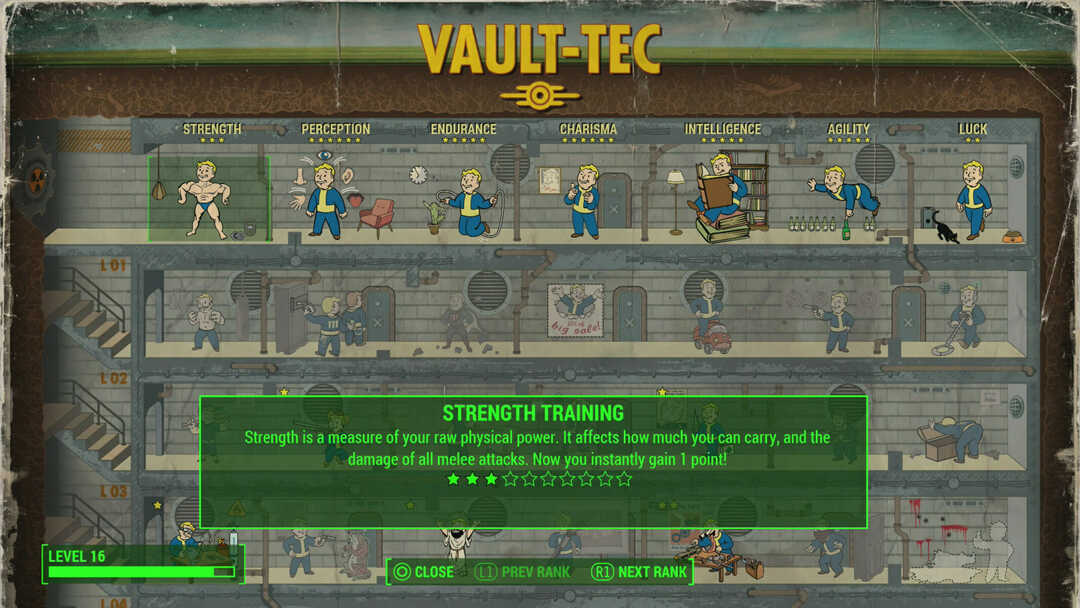- CPU, RAM a omezovač sítě s hot tab killer
- Integrováno přímo s Twitch, Discord, Instagram, Twitter a Messenger
- Integrované ovládání zvuku a vlastní hudba
- Vlastní barevné motivy Razer Chroma a vynucení tmavých stránek
- Zdarma VPN a blokování reklam
- Stáhněte si Opera GX
Fallout 4 má prosperující komunitu pro modifikace, která k tomu vydává nové mody hra. Tyto mody mění hru různými způsoby.
Například při stahování modů, které vylepšují vizuální prvky nebo přidávají nové funkce do Fallout 4, mody v některých případech nefungují nebo se ve hře nezobrazují.
Proč moje mody Fallout 4 nefungují?
Módy Fallout 4 nebudou fungovat, pokud jste pro hru nenakonfigurovali určité soubory INI podle potřeby.
Brána firewall nebo antivirový program systému Windows může blokovat Fallout 4 nebo jeho správce modů. Nebo správce modů pro Fallout 4 nemusí mít oprávnění správce.
Chybné (poškozené) nebo zastaralé mody mohou také zastavit fungování jiných modů.
Obecné problémy s hrou nastanou, když dojde k chybným módům. Například Fallout 4 může selhat s pravidelností nebo v nejhorším případě vůbec nezačne kvůli rozbitým módům.
Jak mohu získat mody Fallout 4 pro práci na PC?
1. Spusťte Nexus Mod Manager (nebo Vortex) jako správce
- Nejprve otevřete složku, která obsahuje váš Nexus Mod Manager (nebo modifikační software Vortex) pro Fallout 4.
- Klepněte pravým tlačítkem myši na soubor EXE svého softwaru Fallout 4 mod a vyberte Vlastnosti.
- Poté vyberte Kompatibilita záložka zobrazená na snímku obrazovky přímo níže.
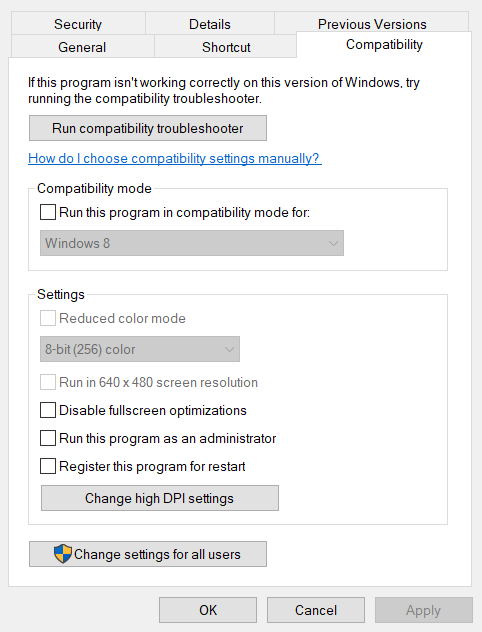
- Vybrat Spusťte tento program jako správce nastavení a klikněte na Aplikovat volba.
- Klikněte OK okno vlastností opustíte.
2. Nakonfigurujte soubory INI pro modifikaci Fallout 4
- Nejprve stisknutím klávesové zkratky Windows + E otevřete Průzkumník souborů.
- Poté otevřete složku Fallout 4 na této cestě:
Dokumenty \ MyGames \ Fallout4 - Pravým tlačítkem klikněte na soubor Fallout4Custom.ini a vyberte Otevřít s.
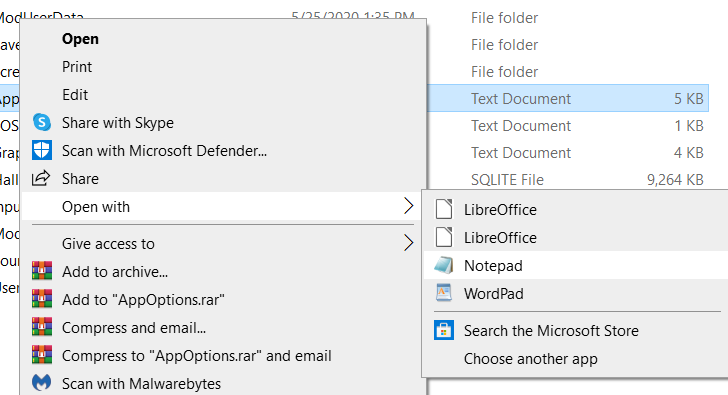
- Klikněte poznámkový blok otevřete Fallout4Custom.ini pomocí tohoto textového editoru.
- Zkopírujte následující kód pomocí klávesové zkratky Ctrl + C:
[Archiv]
bInvalidateOlderFiles = 1
sResourceDataDirsFinal = - Vložte tento kód do svého souboru Fallout4Custom.ini pomocí klávesové zkratky Ctrl + V.

- Klikněte Soubor > Uložit v poznámkovém bloku.
- Pravým tlačítkem klikněte na soubor Fallout4Custom.ini a vyberte Vlastnosti otevřít Všeobecné záložka zobrazená přímo níže.
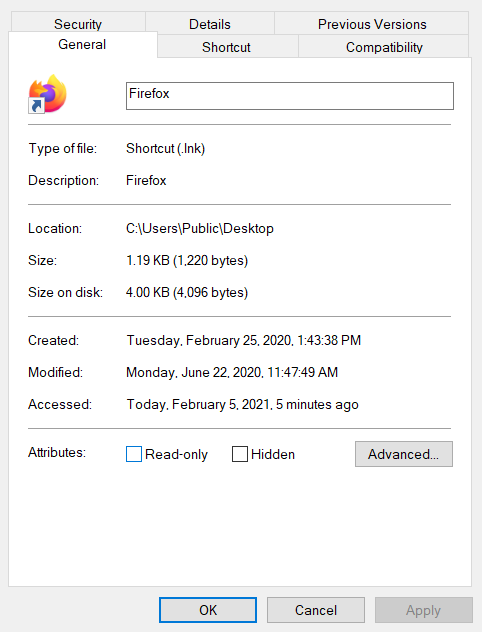
- Zrušte zaškrtnutí políčka Pouze ke čtení zaškrtávací políčko atributů.
- Ve stejné složce Fallout 4 klikněte pravým tlačítkem na Fallout4Prefs.ini a vyberte Otevřít s otevřete soubor v programu Poznámkový blok.
- Zadejte tento řádek pod [Launcher] v souboru Fallout4Prefs.ini:
bEnableFileSelection = 1 - Poté vyberte Uložit možnost v poznámkovém bloku Soubor Jídelní lístek.
Poznámka: Pokud vaše složka Fallout 4 neobsahuje soubor Fallout4Custom.ini, vytvořte nový soubor pro tuto složku kliknutím Soubor > Uložit jako v poznámkovém bloku. Vybrat Všechny soubory na Uložit jako typ rozevírací nabídka. Poté zadejte Fallout4Custom.ini v poli záhlaví souboru a stiskněte Uložit knoflík.
3. Povolte Fallout 4 prostřednictvím brány Windows Defender Firewall
- zmáčkni Sem zadejte vyhledávání tlačítko zcela vlevo na hlavním panelu systému Windows 10.
- Enter firewall jako klíčové slovo pro vyhledávání.
- Klikněte Brána firewall systému Windows Defender otevřete tento applet Ovládacích panelů.
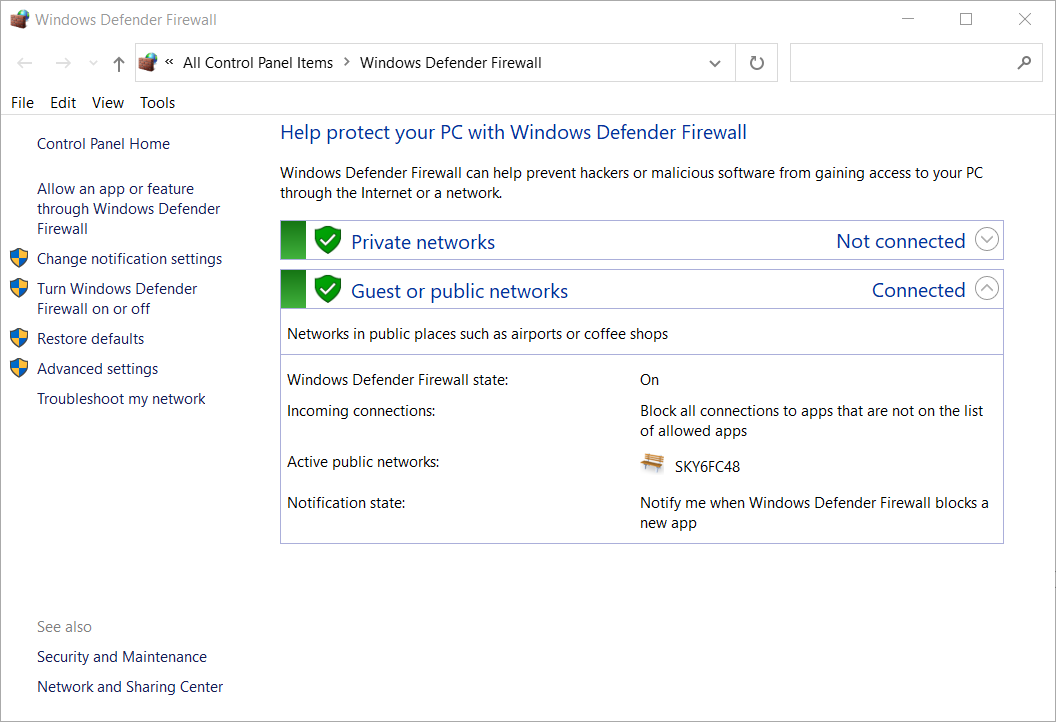
- Klikněte na ikonu Povolte aplikaci nebo funkci prostřednictvím brány Windows Defender Firewall otevřete okno zobrazené níže.

- zmáčkni Změnit nastavení knoflík.
- Poté vyberte obě možnosti Veřejnost a Soukromé zaškrtávací políčka pro Fallout 4 a Nexus Mod Manager (nebo Vortex, pokud je používáte).
- Vybrat OK knoflík.
Poznámka: Pokud nemůžete najít Fallout 4 a správce modů v seznamu Povolené aplikace, klikněte na ikonu Povolit jinou aplikaci volba. Poté můžete stisknout Procházet tlačítko pro výběr a přidání aplikací Fallout 4 a mod manager do seznamu.
4. Přidejte do zabezpečení systému Windows výjimku Fallout 4
- Otevřete vyhledávací pole Windows.
- Typ Zabezpečení systému Windows do textového pole vyhledávacího nástroje a otevřete jej.
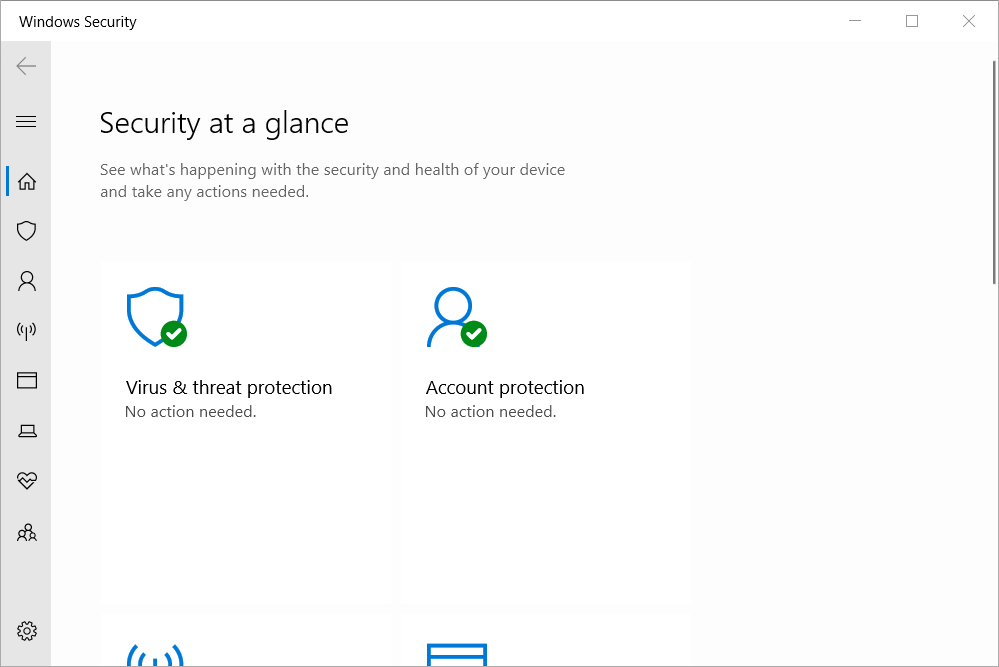
- Klikněte na ikonu Virus a hrozba štít tlačítko na levé straně Zabezpečení systému Windows.
- Klikněte Spravovat nastavení otevřete možnosti na snímku přímo níže.
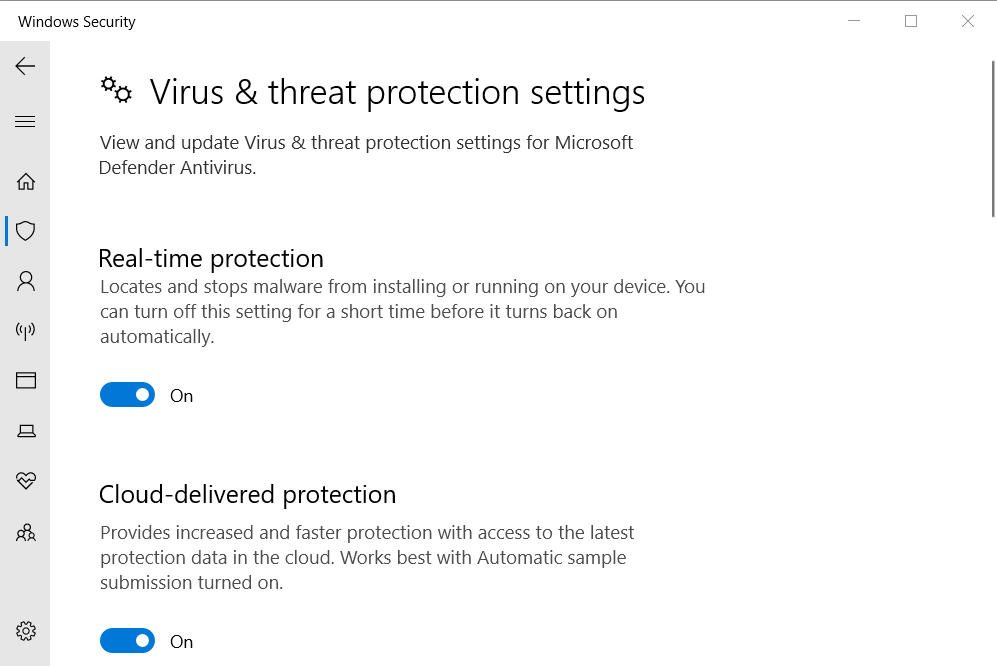
- Přejděte dolů a klikněte Přidejte nebo odeberte vyloučení.
- zmáčkni + Přidat vyloučení knoflík.

- Poté klikněte na ikonu Složka možnost a vyberte adresář Fallout 4.
- zmáčkni Vybrat složku knoflík.
5. Zakázat a znovu povolit mody jeden po druhém
- Otevřete okno Správce modů Nexus.

- Poté vyberte Fallout 4 v Nexus Mod Manager a otevřete seznam nainstalovaných modů.
- Zakažte všechny své mody kliknutím pravým tlačítkem na ně a jejich výběrem Deaktivovat možnosti.
- Po deaktivaci všech módů si zahrajte Fallout 4. Pokud deaktivace modů opravila předchozí problémy hry, alespoň jeden z modů je vadný.
- Poté aktivní režim; a po aktivaci hrajte Fallout 4, abyste zkontrolovali problémy. Pokračujte v testování hry po reaktivaci jednoho módu po druhém, dokud neidentifikujete vadný.
- Deaktivujte poškozený mod, který objevíte.
6. Znovu nainstalujte Nexus Mod Manager a aktualizujte jej
- Chcete-li otevřít příslušenství Spustit, stiskněte současně klávesy Windows a R.
- Klikněte na ikonu OK tlačítko po zadání tohoto příkazu do textového pole Run:
appwiz.cpl - Vyberte svůj Fallout 4 mod softwarea klikněte na ikonu Odinstalovat knoflík.
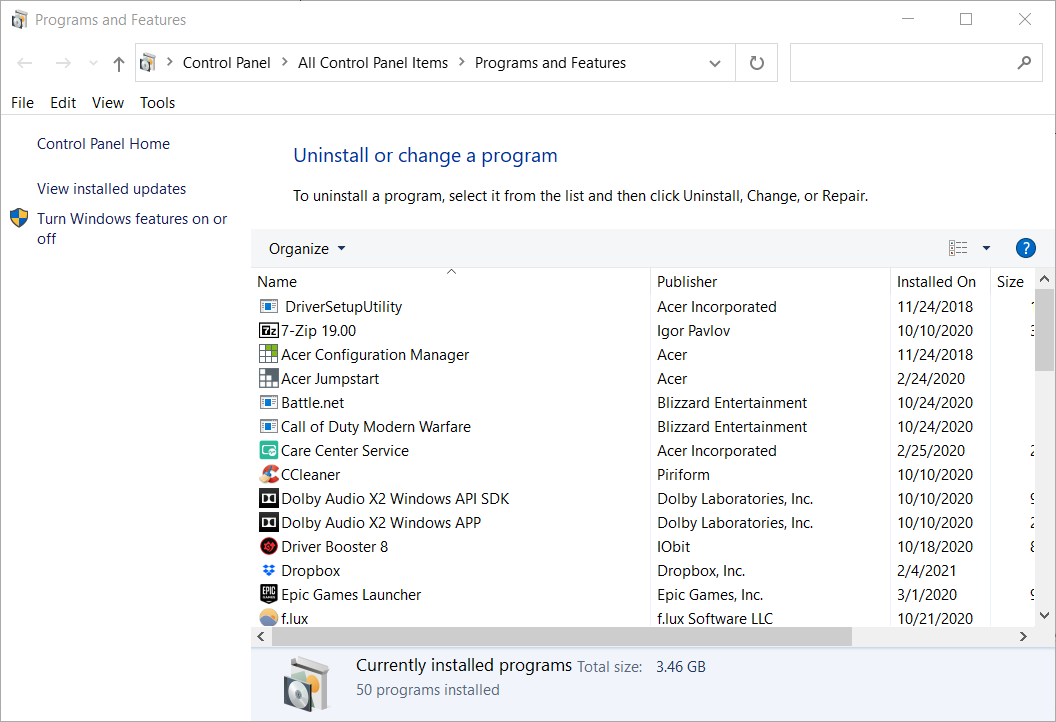
- Po odebrání softwaru mod restartujte Windows.
- Klikněte na ikonu Ruční stažení tlačítko pro nejnovější verzi Nexus Mod Manager na internetu Stránka ke stažení NMM.
- Případně můžete kliknout na ikonu Stažení tlačítko na Stránka Vortex uložit průvodce nastavením pro tento software Fallout4 mod.
- Nainstalujte stažený software pro správu modů.
Poznámka: Nezapomeňte přeinstalovat software pro správu modů na stejný pevný disk jako hra Fallout 4.
Je celkem dobrá šance, že výše uvedená řešení opraví nefungující mody Fallout 4. Můžete však kliknout na ikonu Předložte lístek tlačítko zapnuto Stránka podpory Bethesdy pokud stále potřebujete více potenciálních rozlišení pro mody Fallout 4, které se nezobrazují.
Sekce zvýraznění
Když mody Fallout 4 na počítačích nefungují, nemusí být soubory INI pro Fallout4 nakonfigurovány podle potřeby, tam může poškodit mod nebo firewall nebo antivirový program Windows může blokovat Fallout 4 a jeho modifikace software.
Úpravy nastavení vlastností pro Fallout 4 mohou opravit mody Fallout 4, které se ve hře neobjevují.
Výjimky antivirového nástroje a brány firewall systému Windows mohou proveditelně opravit nefunkční textové modifikace Fallout 4 a další problémy s úpravami pro tuto hru.
Úpravy určitých konfiguračních souborů mohou také opravit mody Fallout 4, které se nezobrazují.
![Opravte chyby tváře Fallout 4 [hnědé, černé, tmavé] rychle a snadno](/f/d4ce72c43886423b0b60af86a552777c.jpg?width=300&height=460)